Ar jūsų nekamuoja Facebook karštinė? Facebook, internetinė socialinės žiniasklaidos platforma, per pastarąjį dešimtmetį tapo labiausiai nutinkančia sensacija visame pasaulyje ir tebevyrauja. Geriausia Facebook dalis yra ta, kad jis sugebėjo pritraukti populiarumą tarp visų kultūrų, rasių ir amžiaus grupių. „Facebook“ dažnai talpina daugybę informacinių ir pramoginių vaizdo įrašų, įkeltų iš įvairių pasaulio kampelių, o tai daug kartų unikaliai pasiekiama tik jo svetainėje. Yra keletas puikių vaizdo įrašų, kuriuos dažnai norime atsisiųsti ir bendrinti kitose socialinės žiniasklaidos platformose, taip pat kartais naudoti.
Jei norite sužinoti, kaip parsisiųsti vaizdo įrašus iš Facebook, tada peržiūrėkite šį straipsnį toliau. Nuo 2016 m. negalime atsisiųsti „Facebook“ vaizdo įrašų tiesiai iš „Facebook“ žiniatinklio ar mobiliųjų programų platformos. Yra tik galimybė išsaugoti vaizdo įrašus internete svetainėje arba pačioje programoje, kad galėtumėte žiūrėti vėliau. Tačiau nėra galimybės atsisiųsti neprisijungus arba visam laikui jį išsaugoti įrenginyje.
Šiame straipsnyje yra keletas geriausių internetinių „Facebook“ vaizdo įrašų atsisiuntimo programų.
Geriausi internetiniai „Facebook“ vaizdo įrašų atsisiuntimo įrenginiai:
1. Spustelėkite „Downloader“.
Pirmoje pozicijoje turime „ByClick Downloader“. Tai puiki platforma, kurią naudodami galite lengvai atsisiųsti vaizdo įrašus iš įvairių svetainių. Galite lengvai atsisiųsti vaizdo įrašus iš YouTube, Facebook, Twitter, Vimeo, Instagram, Dailymotion, Youku ir daugelio kitų svetainių. Be to, jūs netgi galite pasirinkti vaizdo kokybę, kurią norite atsisiųsti. Galite pasirinkti nuo 8K iki 720p. Kad būtų lengviau, platforma netgi leidžia jums konvertuoti failus į norimą plėtinį. Mūsų nuomone, turėtumėte atsisiųsti „Facebook“ vaizdo įrašus internetu naudodami „ByClick Downloader“.
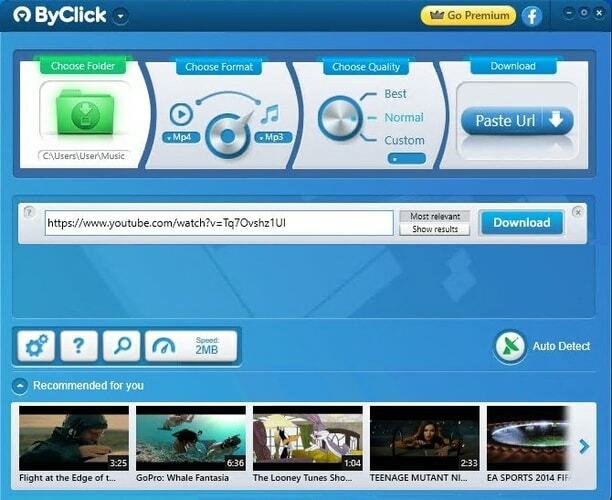
Norėdami atsisiųsti „Facebook“ vaizdo įrašus tiesiai iš „ByClick Downloader“, atlikite šiuos veiksmus:
- Pradiniame ekrane galite rinktis iš daugybės parinkčių. Pirmiausia turėsite pasirinkti atsisiųstų failų vietą
- Pasirinkę vietą, galite pasirinkti formatą, kuriuo norite atsisiųsti
- Toliau galite pasirinkti kokybę, atsižvelgdami į poreikį
- Galiausiai tereikia įklijuoti vaizdo įrašo / garso įrašo URL
- Atlikę visas konfigūracijas, galite pradėti atsisiuntimą ir patikrinti eigą sąraše po meniu juosta
Parsisiųsti dabar
2. 4K vaizdo įrašų atsisiuntimo programa
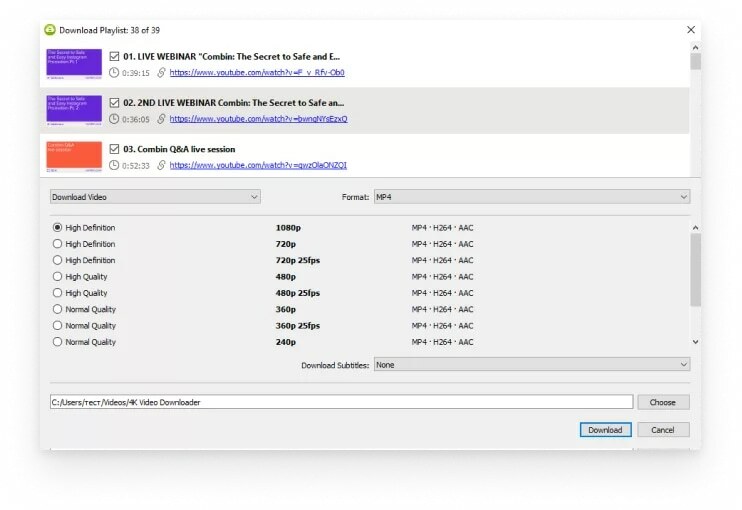
4K Video Downloader yra puiki platforma atsisiųsti FB vaizdo įrašus internetu. Naudodami platformą galite lengvai atsisiųsti vaizdo įrašus iš įvairių platformų, įskaitant YouTube, Facebook, TikTok, SoundCloud, Flickr, Instagram, DailyMotion, NaverTV, Likee ir Tumblr. Siūlomas atsisiųsti vaizdo įrašų kokybių sąrašas nuo 240p iki 4K. Galite pasirinkti kokybę ir tęsti atsisiuntimą. Geriausia yra tai, kad galite pasirinkti planą pagal savo poreikius. Jis siūlo pradinį paketą, kurį galima įsigyti nemokamai. Be to, ji taip pat turi asmeninių ir profesionalių planų.
Privaloma perskaityti: 12 geriausių atsisiuntimo tvarkyklių, skirtų „Windows“ kompiuteriui 2021 m
Norėdami atsisiųsti „Facebook“ vaizdo įrašus tiesiai iš 4K vaizdo įrašų atsisiuntimo programos, atlikite šiuos veiksmus:
- Atidarykite vaizdo įrašą, kurį norite atsisiųsti, tada nukopijuokite nuorodą
- Įklijuokite nukopijuotą nuorodą programinės įrangos skiltyje „Įklijuoti nuorodą“.
- Tada jūsų bus paprašyta pasirinkti atsisiuntimo kokybę, formatą ir vietą
- Pasirinkę savo nuostatas, spustelėkite mygtuką „Atsisiųsti“.
Parsisiųsti dabar
3. FBD Downloader
Šioje svetainėje pateikiama a Greitas ir nemokamas būdas atsisiųsti „Facebook“ vaizdo įrašus kaip MP4, kuriuos galima išsaugoti savo įrenginyje. Svetainė sukurta taip, kad galėtų veikti su visų tipų įrenginiais ir yra suderinama su iOS bei Android platformomis. Galite įrašyti vaizdo įrašus tiek aukštos kokybės, tiek žemos kokybės formatais. Žiniatinklio sąsaja labai paprasta naudotis.
Norėdami atsisiųsti „Facebook“ vaizdo įrašus, galite atlikti šiuos veiksmus:
- Dešiniuoju pelės mygtuku spustelėkite „Facebook“ vaizdo įrašą, kad nukopijuotumėte vaizdo įrašo URL, kurį norite atsisiųsti.
- Įklijuokite vaizdo įrašo URL į laukelį, esantį svetainės nukreipimo puslapyje.
- Paspauskite mygtuką „Eiti“.

- Atsisiųskite failą dešiniuoju pelės mygtuku spustelėdami vaizdo įrašo failą, kurį norite atsisiųsti, ir spustelėkite "Išsaugoti kaip" kad išsaugotumėte jį atsisiuntimo vietoje savo įrenginyje.
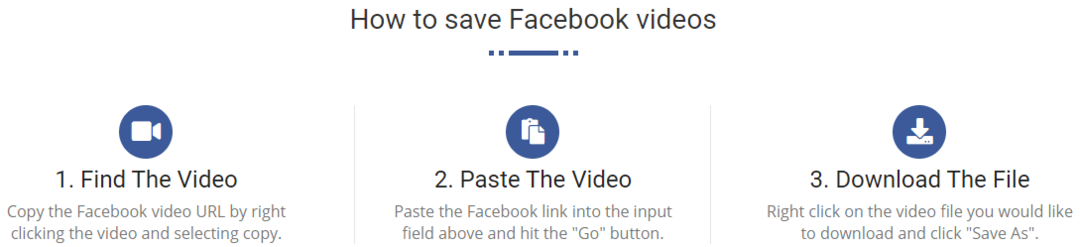
Privaloma perskaityti: Kaip sukurti atsarginę „Android“ išmaniųjų telefonų kopiją
4. Getfvid
Šis įrankis suteikia paprastą ir nemokamą būdą atsisiųsti „Facebook“ vaizdo įrašus. Jis veikia visų tipų įrenginiuose. Vaizdo įrašus galima atsisiųsti tiek MP4, tiek MP3 formatu. Baigę transliaciją, galite atsisiųsti tiesioginius „Facebook“ vaizdo įrašus naudodami „Getfvid“. Pats įrankis nesaugo jokių vaizdo įrašų ir neišsaugo jų kopijų po atsisiuntimo. Net nuorodos nesekamos. Visi vaizdo įrašai talpinami tik „Facebook“ serveriuose.
Norėdami atsisiųsti „Facebook“ vaizdo įrašus, atlikite šiuos veiksmus:
- Nukopijuokite FB vaizdo įrašo URL.
- Įklijuokite vaizdo įrašo URL į laukelį, esantį svetainės nukreipimo puslapyje.
- Tada spustelėkite žalią mygtuką „Atsisiųsti“, esantį šalia URL įklijavimo laukelio, kad pradėtumėte atsisiuntimą procesas, kuris toliau automatiškai bus išsaugotas numatytojoje atsisiuntimo vietoje prietaisas.

- Taip pat galite pridėti Getfvid „Google Chrome“ naršyklės plėtinį. Tokiu būdu galite tiesiogiai atsisiųsti vaizdo įrašą iš „Facebook“ puslapio, nes bus matomas žalias mygtukas „Atsisiųsti“ (HD arba SD). Spustelėjus jį, jis nukreips jus atgal į atsisiuntimo puslapį.
- Taip pat galite atsisiųsti privačių vaizdo įrašų naudodami getfvid.com/private-downloader.
5. Išsaugoti Iš. Grynasis
Šią žiniatinklio programą lengva pasiekti ir ją patogu naudoti. Ši programa, kurią galima įsigyti visiškai nemokamai, gali padėti atsisiųsti „Facebook“ vaizdo įrašus MP4 formatu ir palaiko visas vaizdo įrašų kokybę, pvz., SD, HD, FullHD, 2K, 4K. Gaunate galimybę atsisiųsti vaizdo įrašą ta pačia kokybe, kokia buvo įkeltas. Nėra nuorodų sekimo ar atsisiųstų vaizdo įrašų saugojimo. Vaizdo įrašų kopijos nedaromos ir nesaugomos. Telefone ar planšetiniame kompiuteryje turite atidaryti svetainę telefono naršyklėje. Taip pat galite įdiegti „Android“ programą, jei naudojate telefoną ar planšetinį kompiuterį.
Toliau pateikiami žingsniai, kaip atsisiųsti „Facebook“ vaizdo įrašus tiesiai iš „SaveFrom“. Tinklo svetainė:
- Nukopijuokite vaizdo įrašo URL iš „Facebook“ puslapio spustelėdami dešinį vaizdo įrašą. Arba nukopijuokite vaizdo įrašo URL iš naršyklės adreso juostos.
- Į įvesties lauką, esantį pagrindiniame svetainės puslapyje, įklijuokite vaizdo įrašo URL.
- „Facebook“ vaizdo įrašų išsaugojimo procesas paprastai vyksta automatiškai. Jei ne, paspauskite paieškos mygtuką.
- Prieš spustelėdami atsisiuntimo mygtuką, išskleidžiamajame sąraše pasirinkite norimą vaizdo įrašo, kuriuo norite jį išsaugoti, kokybę ir formatą.
- Taip pat galite naudoti nemokamą naršyklės plėtinį, norėdami atsisiųsti „Facebook“ vaizdo įrašus vienu metu, kai juos žiūrite. Programos plėtinį galima naudoti tik naudojant darbalaukio naršyklę. Viskas, ką jums reikia padaryti, tai įdiegti naršyklės plėtinį, tada perkelti žymeklį virš vaizdo įrašo, kad būtų rodomas žalias mygtukas. Kai tik jis pasirodys, spustelėkite rodyklę, minutei ar dviem pristabdykite, tada pasirinkite norimą vaizdo įrašo kokybę ir formatą, kad pradėtumėte atsisiuntimo procesą. Naršyklės plėtinys taip pat gali padėti atsisiųsti privačius vaizdo įrašus.
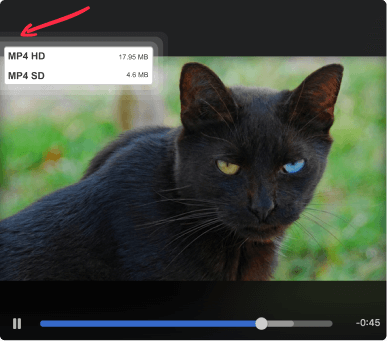
6. „iTubeGo“.
„iTubeGo“ atsisiuntimo programa yra nemokama, be jokių skelbimų ir neturi jokių atsisiuntimo apribojimų. Jis yra visiškai saugus ir saugus naudoti be virusų pavojaus. Vaizdo įrašus galima atsisiųsti HD MP4 formatu, o jų kokybė neprarandama. „iTubeGo“ vaizdo įrašų atsisiuntimo programa taip pat gali būti naudojama atsisiųskite „YouTube“ vaizdo įrašus, „Instagram“ vaizdo įrašai, taip pat „Dailymotion“ vaizdo įrašai.
Norėdami atsisiųsti „Facebook“ vaizdo įrašus, galite atlikti šiuos paprastus veiksmus:
- Galite nukopijuoti vaizdo įrašo nuorodą iš naršyklės ir įklijuoti ją į Facebook Video Downloader paieškos laukelį.
- Tada spustelėkite "Parsisiųsti dabar" norėdami išsaugoti vaizdo įrašus.

Skaityti daugiau: Štai viskas apie slaptą „Facebook Messenger“.
7. FrogJet
Su įmontuotu grotuvu juo galima naudotis 100 % nemokamai. Galite atsisiųsti paketinius failus ir jis suderinamas su daugeliu naršyklių, tokių kaip Chrome, Opera, Firefox ir Phoenix. Programa taip pat yra nemokama. Vaizdo įrašus galima atsisiųsti MP4 ir MP3 formatu įvairia vaizdo ir garso kokybe. Svetainėje registruotis nereikia, tačiau „Frogjet Facebook Video Downloader“ turi nuorodas į „Facebook“ svetaines ir „Facebook Lite“ programėlę. Taigi, „Facebook“ gali naudoti jūsų duomenis, kai bendraujate su jų paslauga „Frogjet“. Atsisiuntimų įrašai nesaugomi, o vaizdo įrašai yra visiškai talpinami „Facebook“ serveryje, iš kurio juos galima tiesiogiai atsisiųsti. Tačiau privačių vaizdo įrašų negalima atsisiųsti naudojant šią svetainę.
Norėdami atsisiųsti „Facebook“ vaizdo įrašus, galite atlikti šiuos veiksmus:

- Naršykite vaizdo įrašų nuorodas ir pasirinktame vaizdo įraše bakstelėkite mažą parinkčių laukelį, esantį dešinėje.
- Po to pasirinkite parinktį „Išsaugoti vaizdo įrašą“.
- Eikite į parinktį „Išsaugoti vaizdo įrašai“. Kai tik pamatysite išsaugotą vaizdo įrašą, dešiniuoju pelės mygtuku spustelėkite „Facebook“ vaizdo įrašo langą.
- Po kurio laiko pasirodo mažas iššokantis langas. Iššokančiajame lange šiek tiek judėkite žemyn ir pasirinkite parinktį „kopijuoti vaizdo įrašo URL“.
- Įklijuokite vaizdo įrašo URL į „FrogJet Facebook Video Downloader“.
- Norėdami išsaugoti vaizdo įrašus, spustelėkite „Atsisiųsti“.
- Be to, norėdami tiesiogiai atsisiųsti vaizdo įrašus, taip pat galite naudoti naršyklės plėtinį.
Taip pat yra saugus būdas atsisiųsti „Facebook“ vaizdo įrašus. Galite nukopijuoti vaizdo įrašo URL iš „Facebook“ svetainės ir įklijuoti jį naujame skirtuke. Tada pakeiskite „www“ į "pagrindinis" URL adresu ir paspauskite klavišą Enter. Vaizdo įrašas dabar atidaromas šiame skirtuke, kurį vėl galima atidaryti kitame naujame lange. Dabar, kai vaizdo įrašas pradedamas leisti šiame naujame lange, dešiniuoju pelės mygtuku spustelėkite jį, kad pasirinktumėte „Išsaugoti vaizdo įrašą kaip“ galimybė jį atsisiųsti ir išsaugoti savo įrenginyje.
Aukščiau pateiktos svetainės gali padėti atsisiųsti „Facebook“ vaizdo įrašus be didelio vargo ir nemokamai. Tačiau atsisiųsdami ir iš naujo įkeldami tuos vaizdo įrašus įsitikinkite, kad nepažeidžiate jokių autorių teisių įstatymų ir taisyklių. Jei kalbate apie vaizdo įrašus mokymo ar švietimo kontekste, nepamirškite nurodyti vaizdo įrašo savininko. Taip pat būkite atsakingi už vaizdo įrašų naudojimą ir gerbkite „Facebook“ autorių teisių įstatymus.